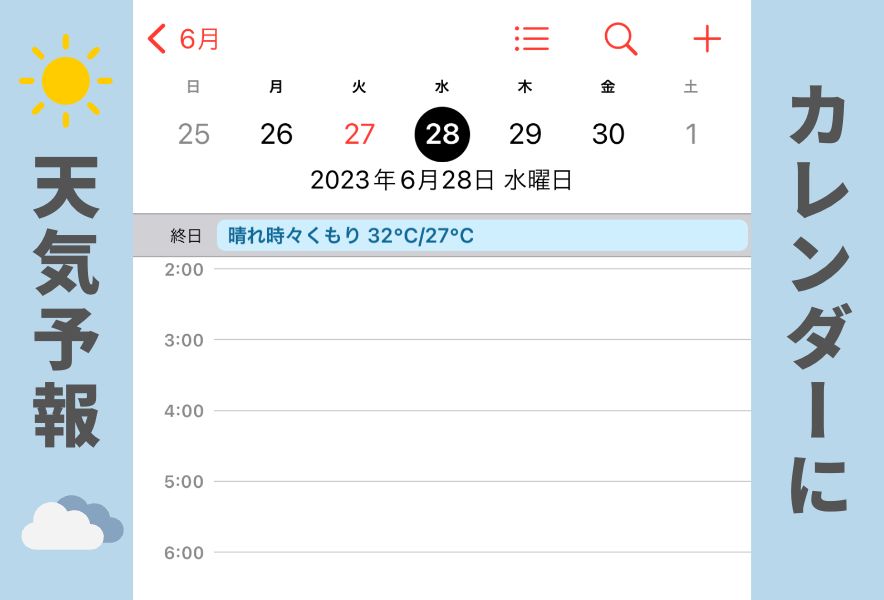毎日iPhoneを使っていても、実は知らない機能ばかり!iPhone生活がもっと便利&時短になるツールや設定を紹介していきます。今回は、カレンダーアプリに天気予報を表示させる設定方法です。
天気と予定の確認が1つのアプリで完結する便利な設定
天気と予定を同時に確認できたらどれだけ楽になることでしょう!レジャーや外出の予定も立てやすくなりそうです。少しの設定で設定で普段使っているカレンダーアプリに天気を表示できるようになります。
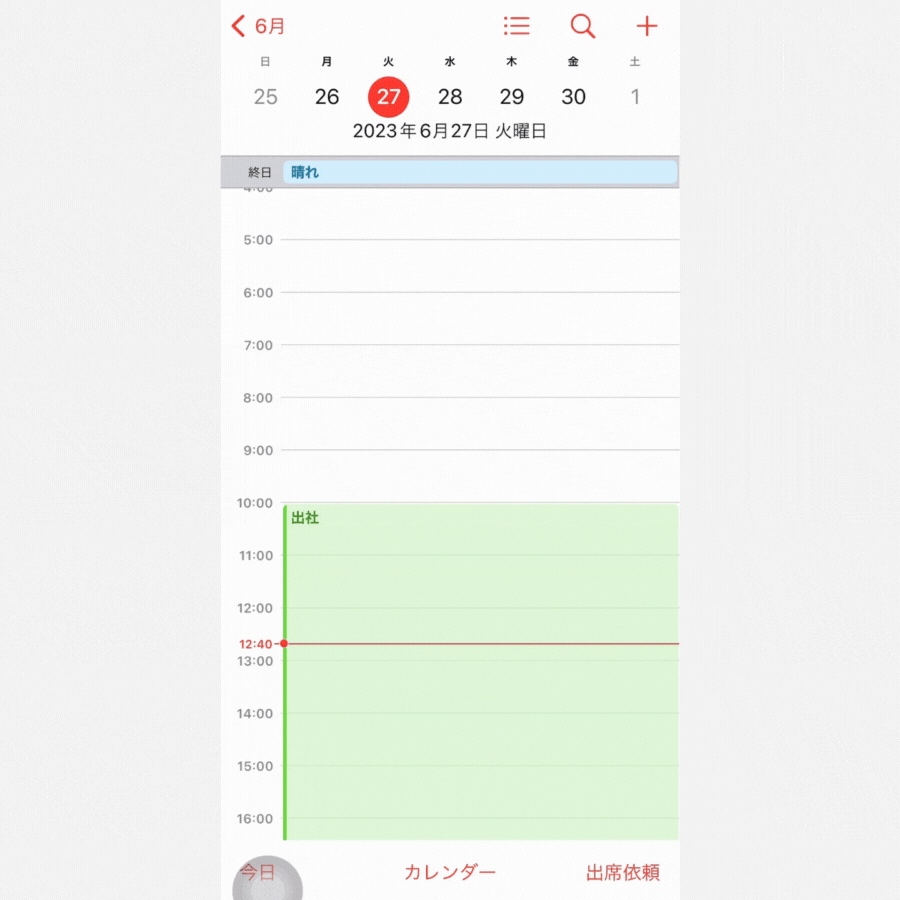
自動で1週間分の天気予報が更新されるので、その都度天気を調べる必要がありません。設定方法も簡単。iPhoneのカレンダーアプリ『iCalendar』やGoogleカレンダーで設定することができるので、チャレンジしてみてくださいね。
iPhoneのカレンダーに天気予報を表示する場合
ここではiPhoneのカレンダーアプリの設定方法を紹介します。
1. ブラウザで『iCal週間天気予報』を開きます。iCal週間天気予報

2. 週間天気予報データから地域の「webcal方式」をタップ
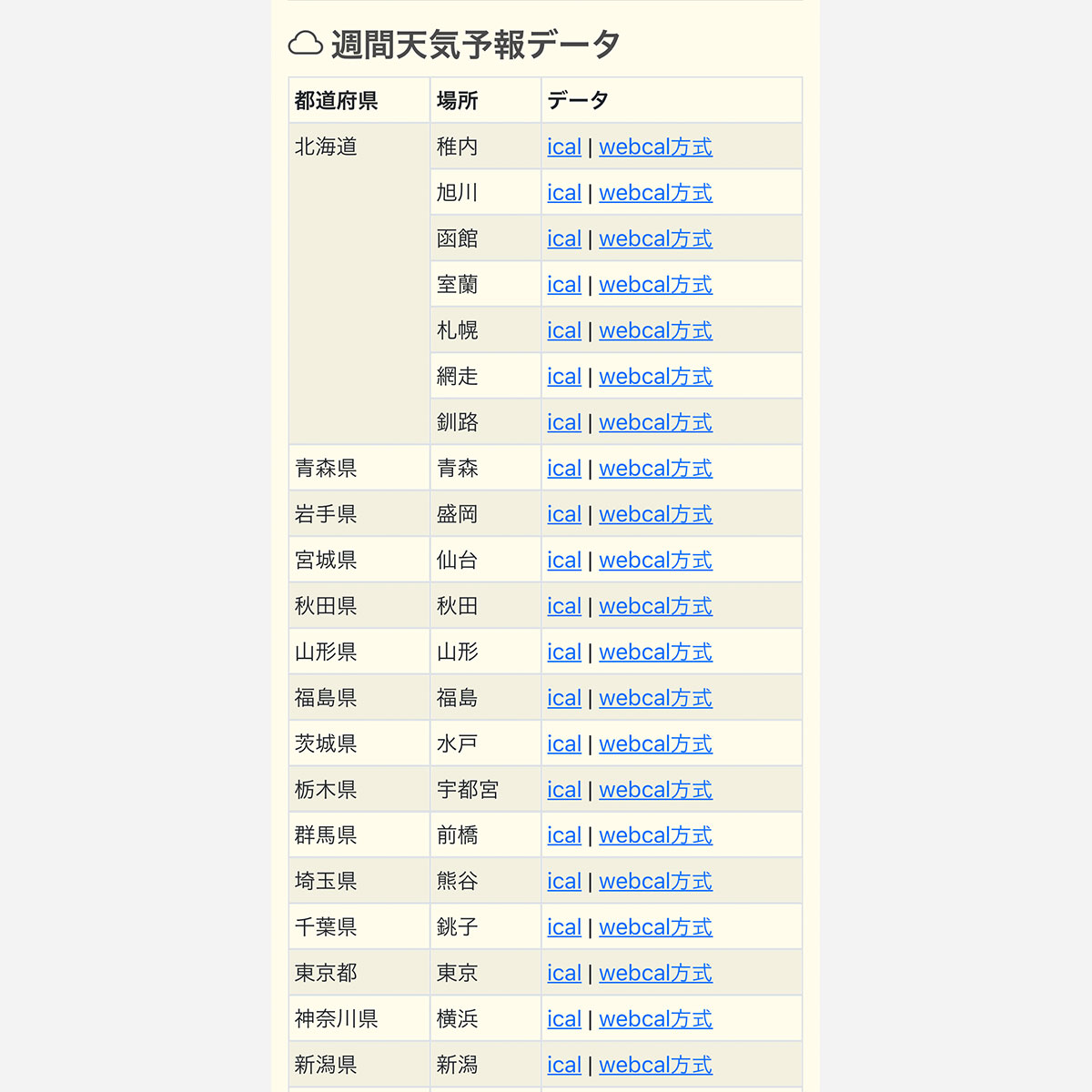
3. カレンダーアプリに自動で移動され「照会カレンダーを追加」の画面が出てきます。「照会」をタップ。
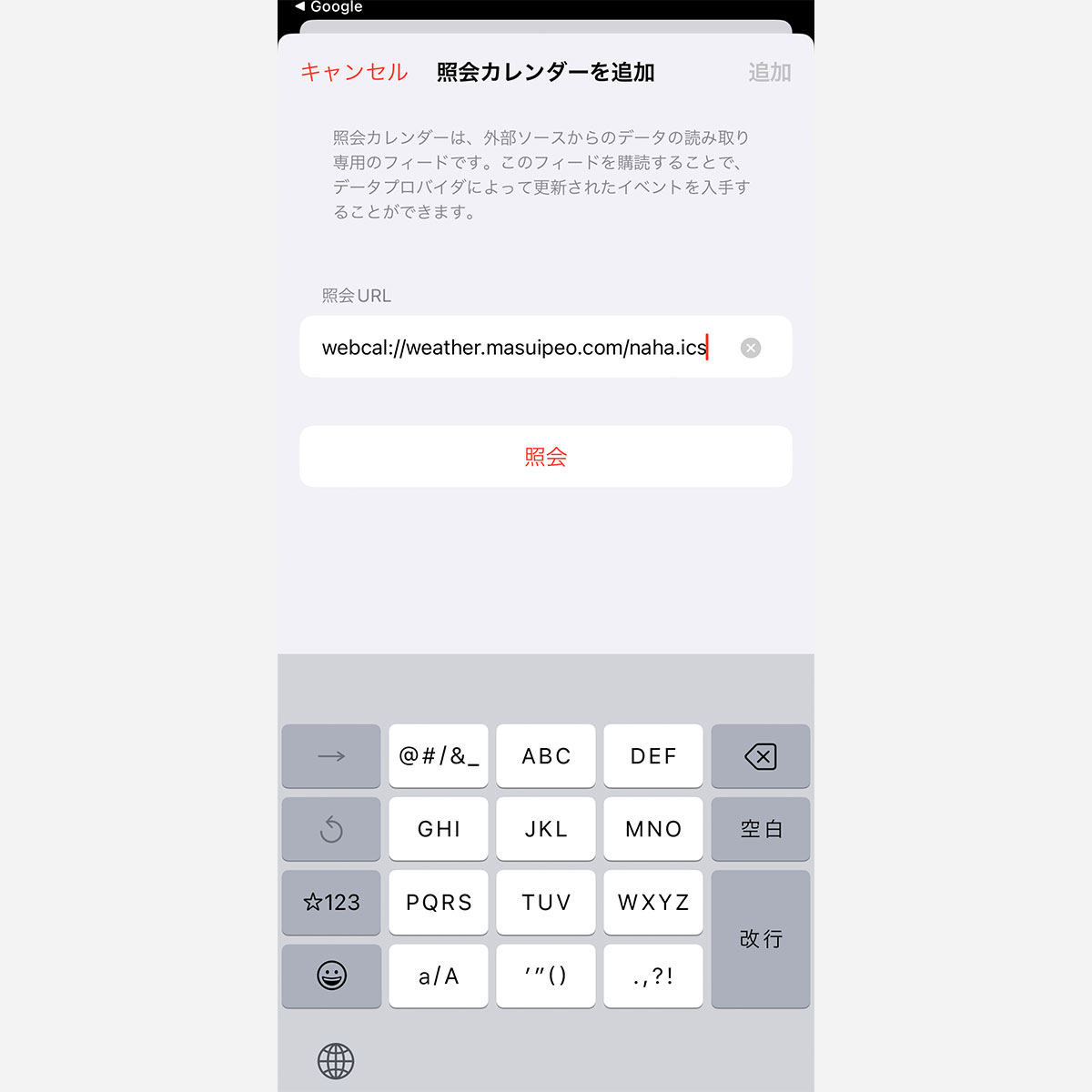
4. 「追加」をタップで1週間の天気予報が表示されるようになります。
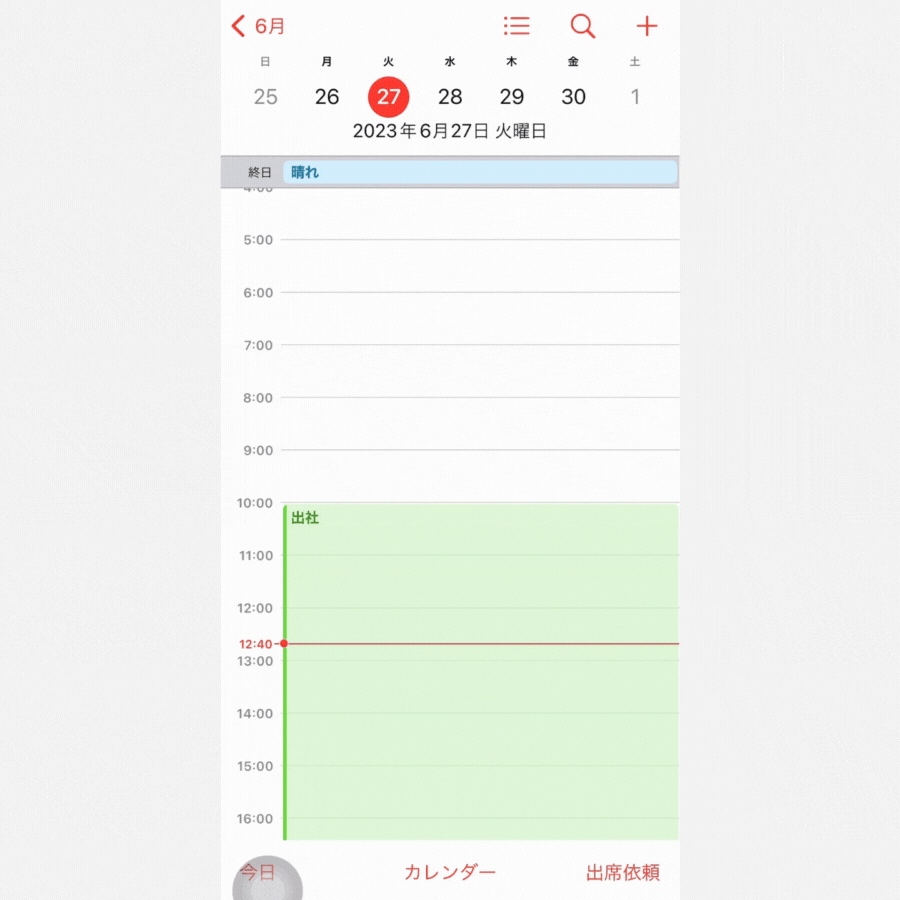
Googleカレンダーに天気予報を表示する場合
ここではGoogleカレンダーに天気予報を表示させる設定方法を照会します。Googleカレンダーの設定はパソコンのみ対応ですので、パソコンのGoogleカレンダーから設定をしてくださいね。
1. iCal週間天気予報 をブラウザでひらきます。

2. 登録したい地域の「webcal方式」のリンクをコピー

2. Googleカレンダーを開きます。左のメニューバーにある「他のカレンダー」欄の「+(プラス)」ボタンをクリック。「URLで追加」を選択。
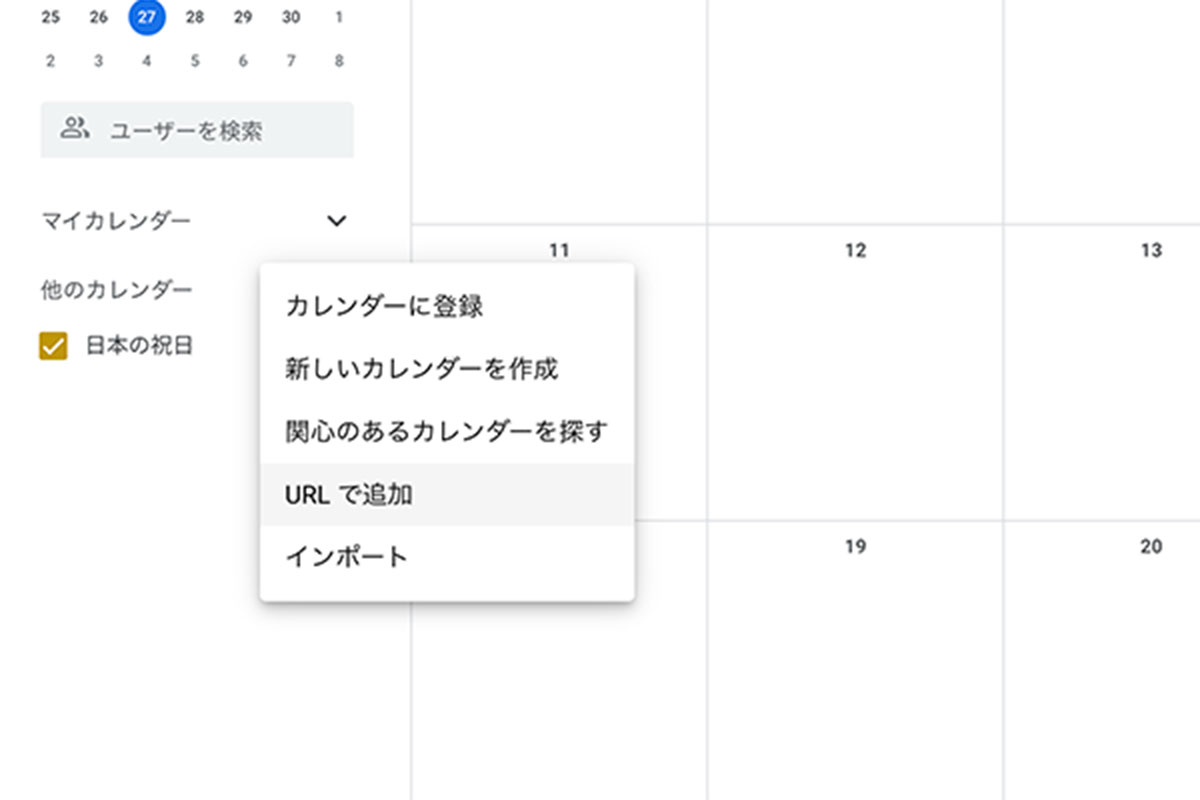
3. 新規タブでGoogleカレンダーに移動されます。「カレンダーを追加」のメッセージが表示されるので追加。
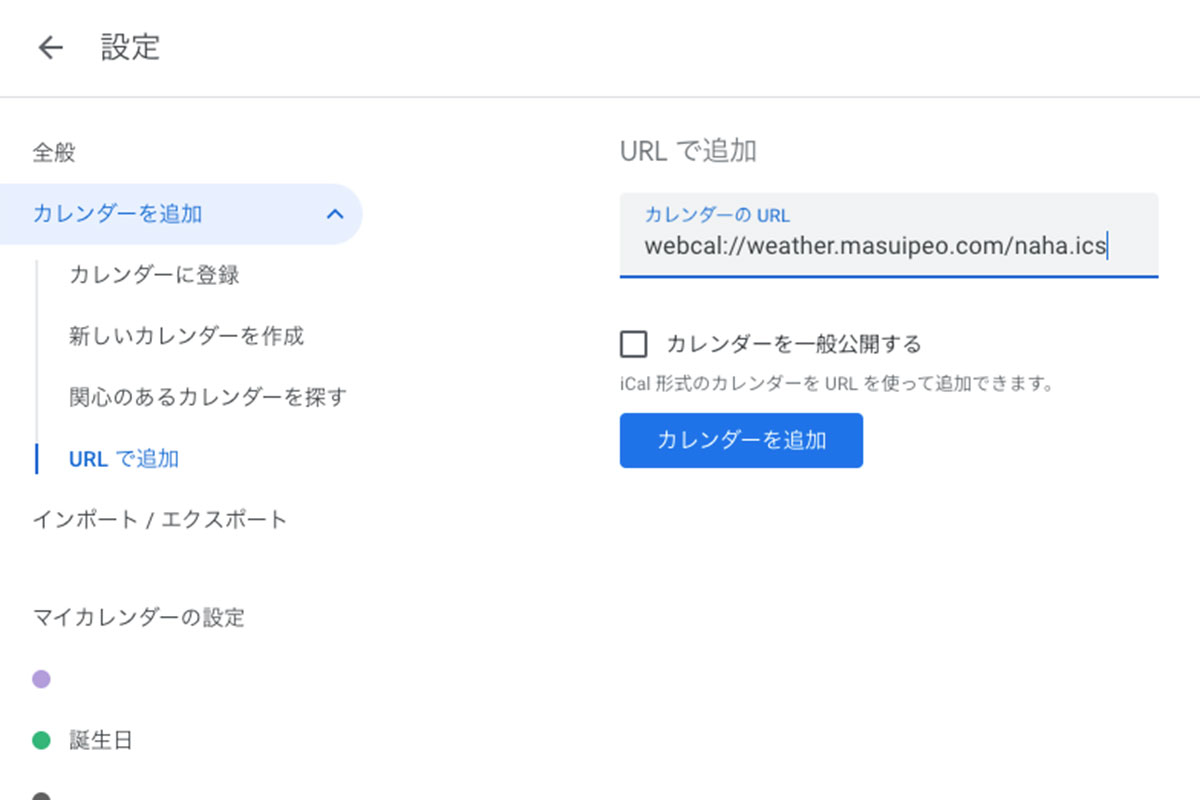
これでGoogleカレンダーで一週間分の天気予報をチェックできるようになります。スマホアプリでも連携して見られるようになりますよ。

いかがでしたか?今回はカレンダーアプリに天気予報を表示する小ワザをご紹介しました。これで外出の予定も立てやすくなりそうですね!ぜひ活用してみてください♩
関連記事
Googleカレンダーと連携して使える!ニッチなタスク管理アプリ2選